苹果手机怎么设置app密码锁 苹果手机iPhone怎么给APP应用设立密码保密
日期: 来源:铲子手游网
随着移动应用的普及,很多人都希望能够保护个人隐私和数据安全,苹果手机iPhone提供了设置密码锁来保护应用的功能,用户可以根据个人需求选择对哪些应用进行密码保护,确保隐私信息不被他人轻易访问。下面我们就来看看如何在苹果手机上设置应用密码锁,让我们的数据更加安全可靠。
苹果手机iPhone怎么给APP应用设立密码保密
具体方法:
1.首先打开手机【设置】
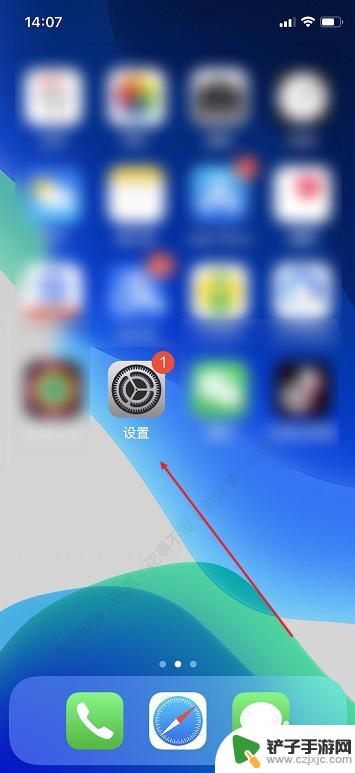
2.点击【为屏幕使用时间设置密码】
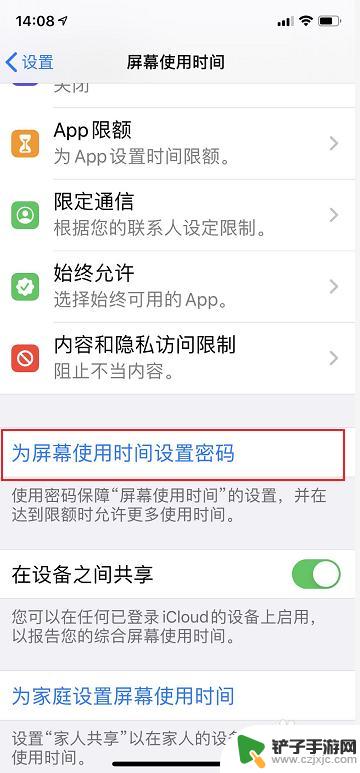
3.设置【使用密码】
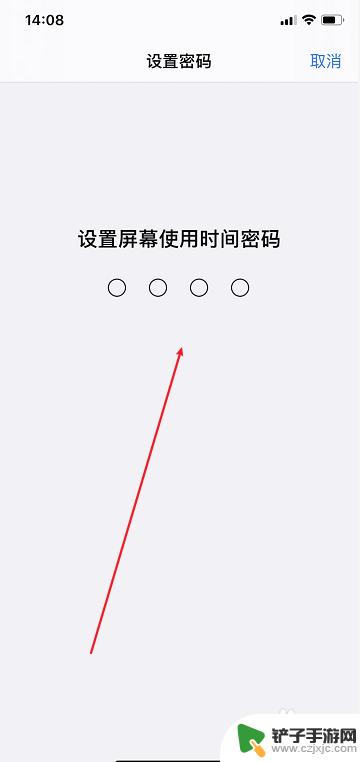
4.点击【APP限额】
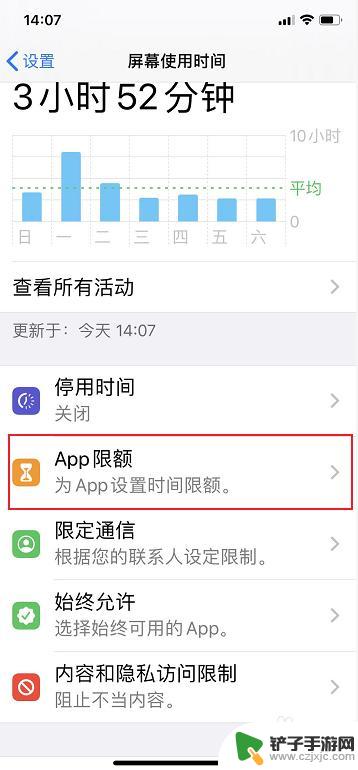
5.点击【添加限额】
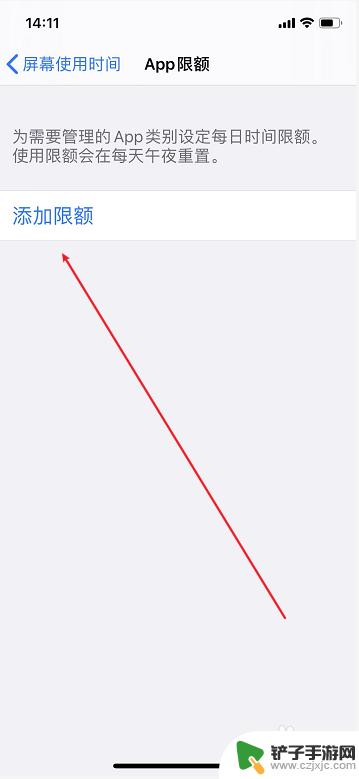
6.选择需要设置使用密码的【APP应用】
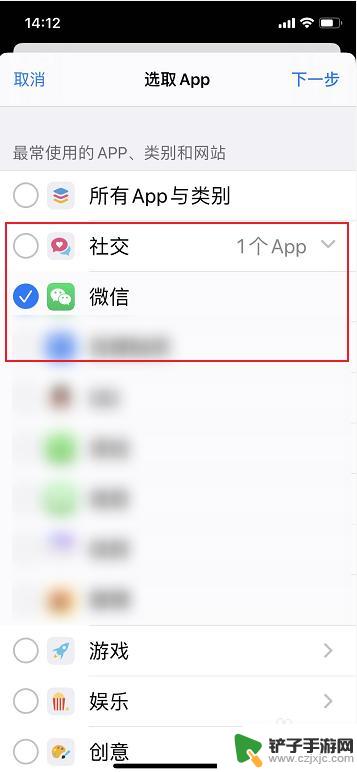
7.设置时间(例如:1分钟),点击【添加】
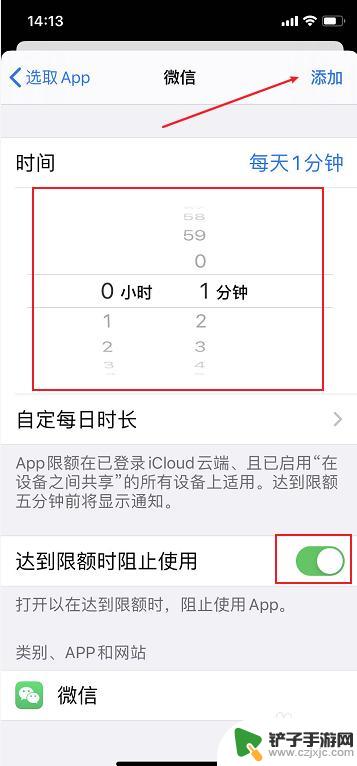
8.在打开APP的时候,就会提示输入密码了!
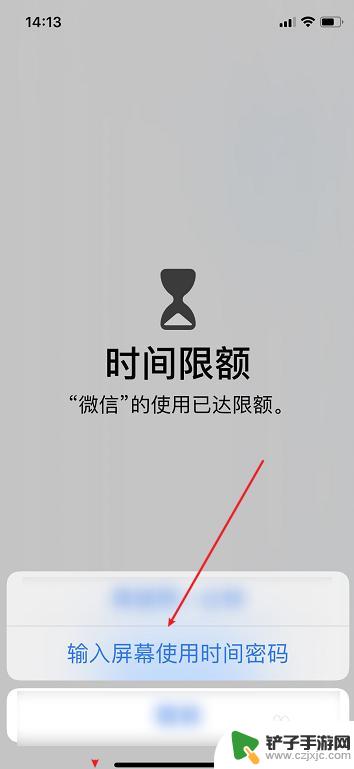
以上是关于如何设置应用程序密码锁的全部内容,如果您遇到相同的问题,可以参考本文中介绍的步骤进行修复,希望对大家有所帮助。














